Fedora: стандартная установка
Итак, заполучив любой из подходящих для установки носителей, вставляем его в привод и, проверив в BOIS Setup опции, загружаемся с него. После чего имеем удовольствие наблюдать следующую картину:

В случае стандартной установки, о котором будет идти речь на этой странице, смело жмём Enter на первом, дефолтном, пункте — или просто ждём, когда система сама собой загрузится в соответствие с ним. И после наблюдения быстро бегущих по экрану строчек, описывающих загрузку ядра и инициализацию системы, наблюдаем следующую картину:

Которая предлагает нам проверить диск. Не уверен, стоит ли это делать даже в отношении маленького netinst — а уж для полного DVD не стоит делать однозначно: процедура эта очень долгая. И даже отрицательный результат её вовсе не означает, что с такого диска не удастся установить систему (мне так удавалось). Но даже если и нет — попытка установки (которая, как говорил Лаврентий Палыч, вовсе не пытка) займёт меньше времени, нежели проверка DVD. И к тому же даст хоть какое-то представление о программе инсталляции. В отличие от тупого наблюдения за ходом проверки, которое не даст ничего, кроме порчи зрения.
Так что смело выбираем Skip — и после некоторого промежутка времени, занятого переходом в графический режим и запуском инсталлятора, названного в честь великой южноамериканской змеи, наблюдаем вводную заставку anakonda:
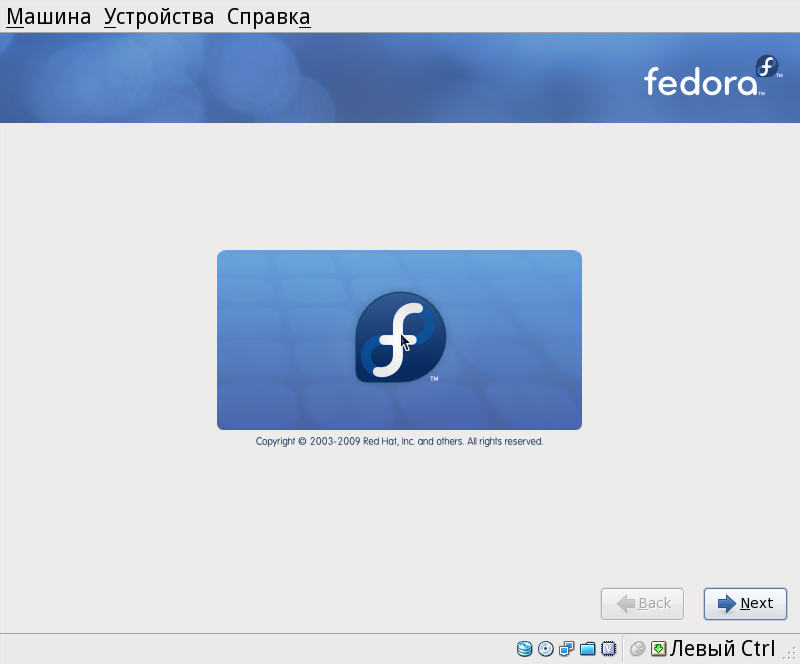
И вот тут самое время притормозиться и подумать о разметке диска. Если мы готовы
- отдать на растерзание Fedora целый диск,
- положиться на её представления об автоматическом разбиении, или
- ограничиться какой-либо стандартной схемой разметки,
то можно спокойно нажимать на кнопку Далее.
Но если на нашей машине уже имеется какая-либо более иная система — не подумайте плохого, иной дистрибутив Linux или, скажем, FreeBSD, — то имеет смысл выполнить дисковую разметку вручную. И именно сейчас для этого самый подходящий исторический момент — вчера было рано, а завтра может оказаться поздно, как говорил… да сами знаете, кто. Однако это будет предметом особого рассмотрения.
Так что возвращаемся к нашему установщику. Первое, что он предлагает по нажатии кнопки Далее (вне зависимости от того, после разметки диска это сделать или вместо) — выбор языка, используемого при инсталляции, он же станет и языком локализации по умолчанию после её окончания:
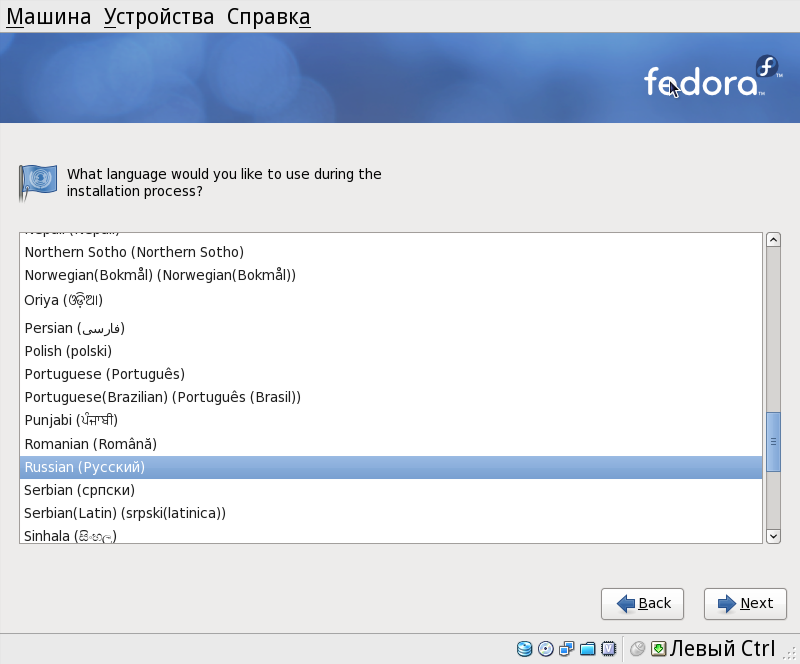
Русский здесь можно выбирать абсолютно безбоязненно — никаких неприятных последствий, кроме создания в /home/username (пардон, в Домашней папке пользователя) паразитных подкаталогов типа Рабочий стол, Документы, Загрузки etc., это не повлечёт. Впрочем, настоящие неудобства доставляет только первый из них (остальные можно просто истребить), да и то только когда приходится что-либо копировать с рабочего стола в командной строке.
Далее предлагается выбрать раскладку клавиатуры -- я по привычке останавливаюсь на умолчальной английской американской:
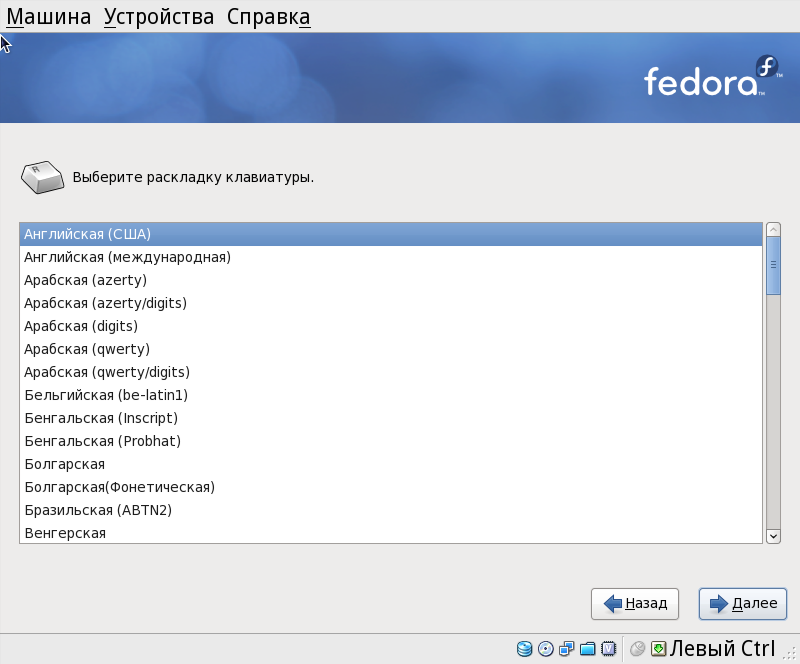
Однако без опаски можно выбирать нынче и русскую раскладку клавиатуры — умолчальной она, в отличие от некоторых прошлых версий, ныне не станет. Видимо, добрые и ласковые русские слова, произносимые при вводе root’ового пароля несколькими поколениями отечественных пользователей Red Hat и Fedora достигли таки ушей разработчиков и подвигли их на исправление этой анекдотической баго-фичи.
Правда, выбор внутри русской раскладки не богат: предусмотрен лишь один её вариант (благо, всё-таки winkeys, а не legasy) и несколько переключателей с латиницы на кириллицу. Но далеко не все возможные — некогда любимого мной CapsLock, как и ставшего привычным ныне LWin, в предлагаемом списке не найти:
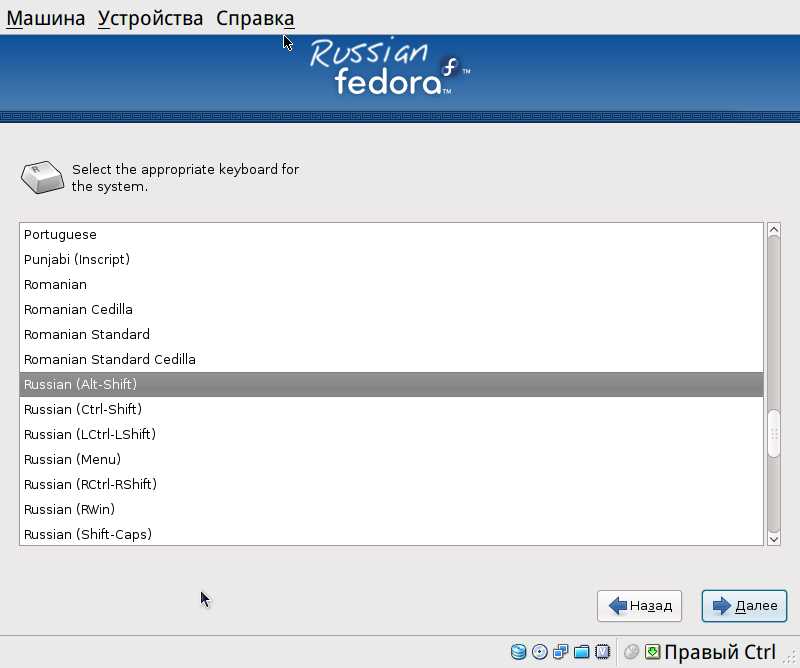
Как не дано выбрать, какой из светодиодов использовать в качестве индикатора русской раскладки — эта обязанность безальтернативно возложена на ScrollLock (в Linux’е, в отличие от FreeBSD, это неудобств не доставляет). Впрочем, переживать по этому поводу не стоит — и вариант раскладки, и переключатель, и индикатор можно будет без труда поменять после установки.
Не исключено, что теперь при нажатии кнопки Далее появится панель следующего содержания:
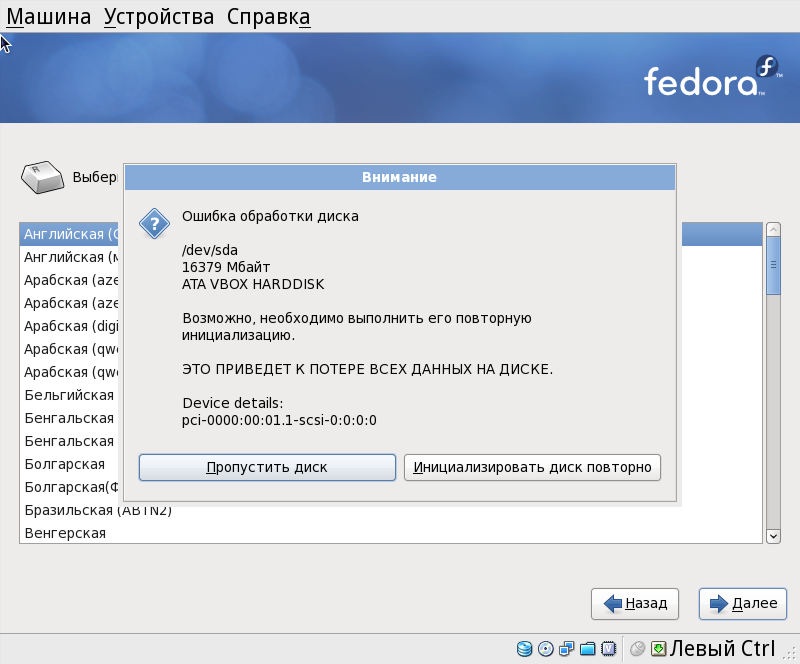
Если мы имеем дело с чистым диском, реинициализировать диск можно спокойно и безболезненно: пролетариату нечего терять, кроме пустых разделов.
Если же на диске уже есть какая-то ОС или, паче того, данные, дело гораздо хуже: реинициализация (то есть переписывание таблицы разделов в MBR) приведёт к их уничтожению. Общего решения этой проблемы я не знаю. Разве что выйти из программы установки, заархивировать данные и решить для себя, что важнее: старая ОС или новая Fedora. Я с такой задачей сталкивался один раз, устанавливая Fedora в параллель к Ubuntu Koala Karmic далекой пре-альфы -- и решил её в пользу Fedora. О чём оснований пожалеть не имел.
На следующем экране предлагается указать имя хоста и домена — надо ли это делать, зависит от провайдера. В большинстве случаев умолчальные значения можно не трогать:
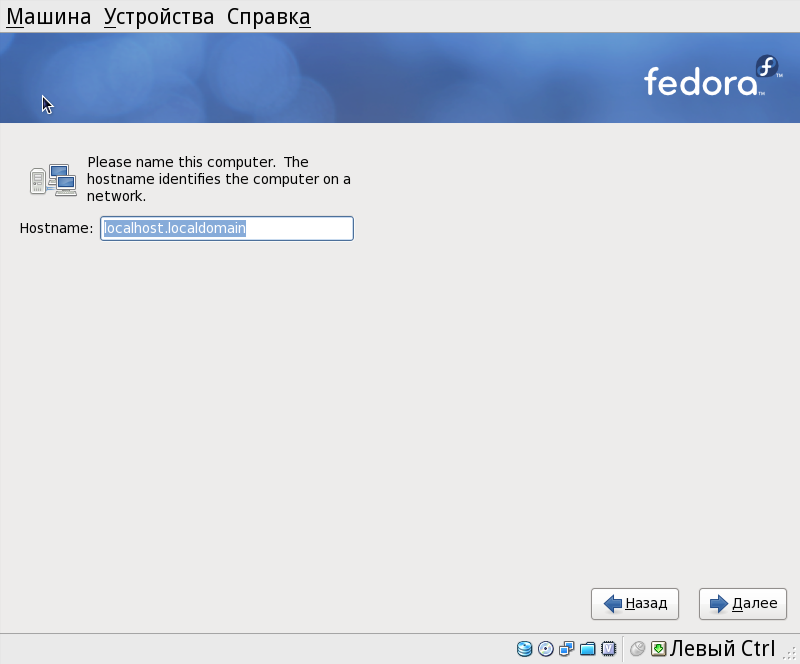
Следующим действием будет установка часового пояса. Если в начале инсталляции в качестве языка был выбран русский, здесь по умолчанию обнаружится Europe/Moscow. Для проживающих в более иных городах и весях следует подобрать свою временную зону из выпадающего списка. Ну и разумеется, отметку на чекбоксе Системные часы используют UTC следует сохранить только в том случае, если так оно и есть (что, впрочем, настоятельно рекомендуется).
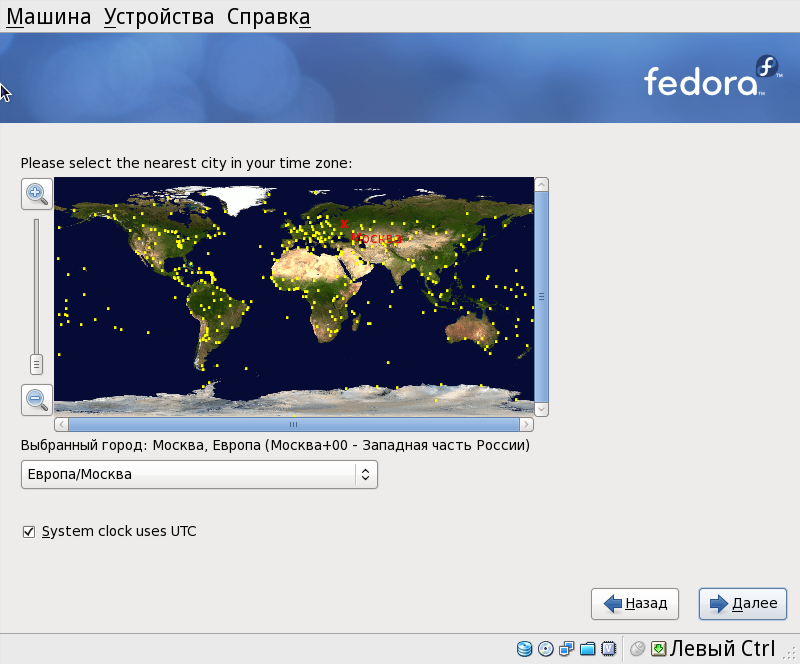
Теперь надлежит задать пароль root’а — причём не короче шести символов (иначе установщик нецензурно выругается и откажется его принять), да ещё и повторить его:
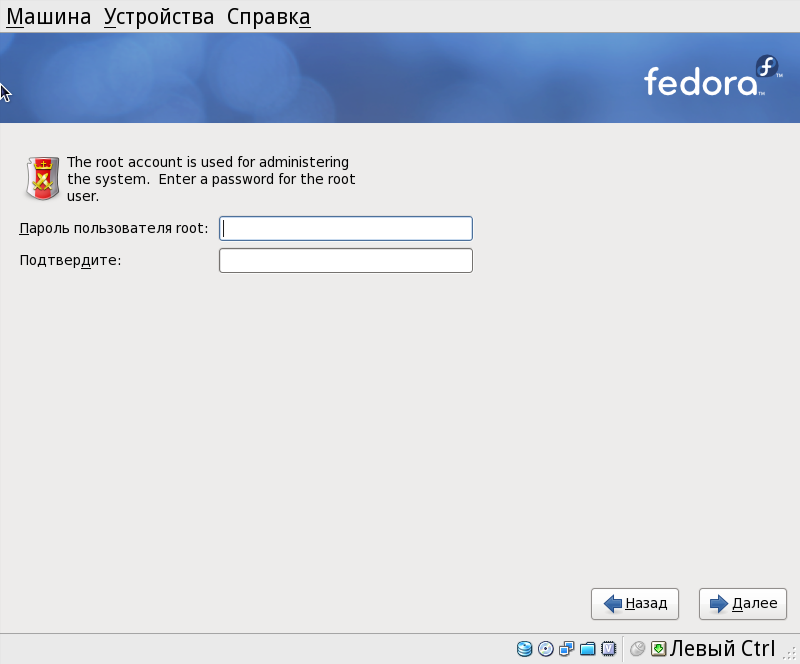
Причём, что бы в качестве пароля не было задано, велика вероятность того, что установщик найдёт повод для жалобы на его простоту. Впрочем, эту кляузу можно спокойно проигнорировать, нажав на кнопку Да:
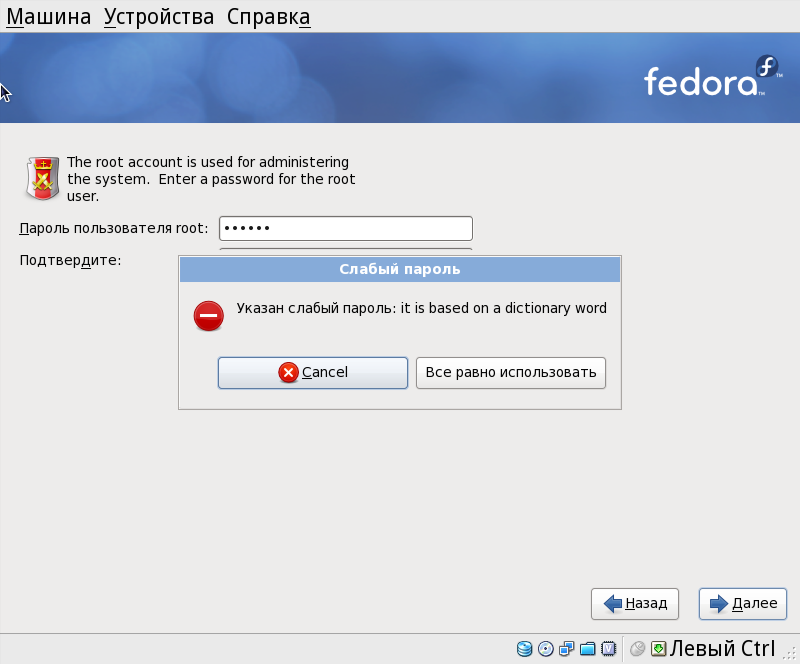
Приятное новшество 12-й версии -- мести установщика, в виде длительного ожидания, после этого не последует. Напротив, панель разметки дисков появится практически мгновенно. Здесь перво-наперво следует отказаться от умолчального предложения Заменить существующую систему Linux, выглядящего на первый взгляд довольно странным и напоминающим рекламу стирального порошка имя рек в сравнении с неким обычным стиральным порошком:
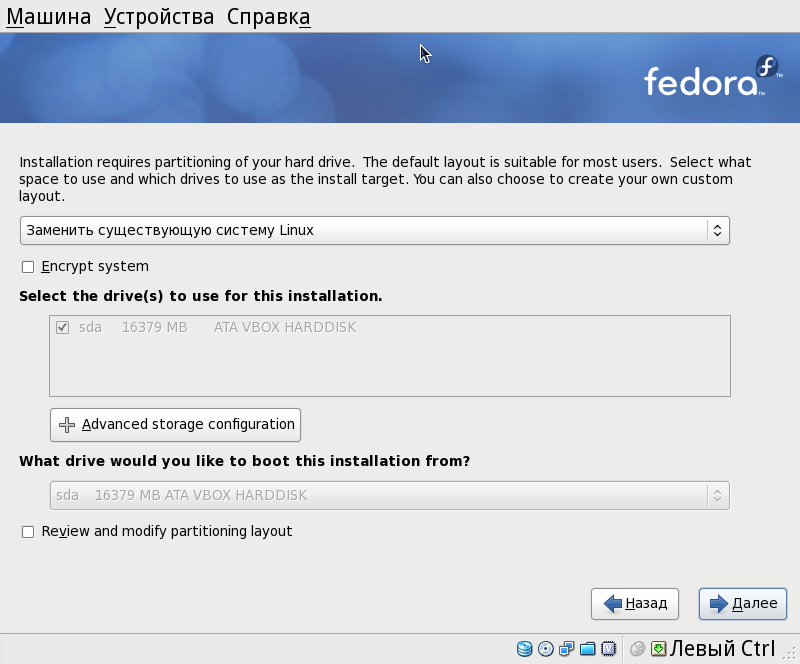
Однако, вспомнив самый-самый первый скриншот, я сообразил, что имеется в виду тот самый upgrade, обещанный первыми двумя пунктами загрузочного меню.
Тем не менее, апгрейдить нам пока нечего, так что выбираем из выпадающего списка пункт Создать собственное разбиение:
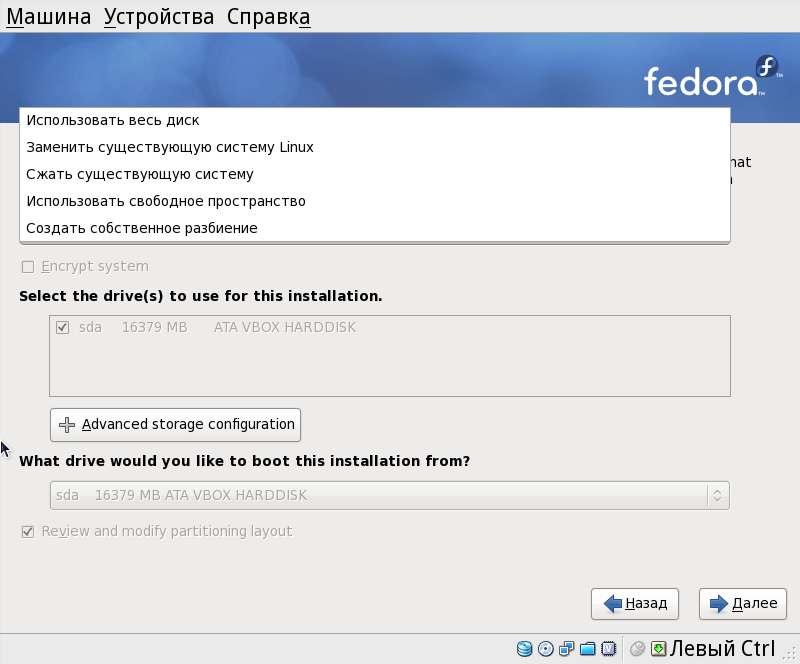
И затем нажимаем кнопку Далее. После чего возможны варианты:
- диск без ранее созданных под инсталляцию Fedora разделов;
- диск, размеченный предварительно одним из способов, описанных на соответствующей странице.
Здесь мы рассмотрим только первую ситуацию, предположив для определённости, что мы имеем дело с “чистым” диском (повторяю, что если диск уже содержит какую-либо ОС и тем более созданные в ней данные, разметку лучше выполнить заблаговременно и вручную). Итак, мы видим следующую картину:
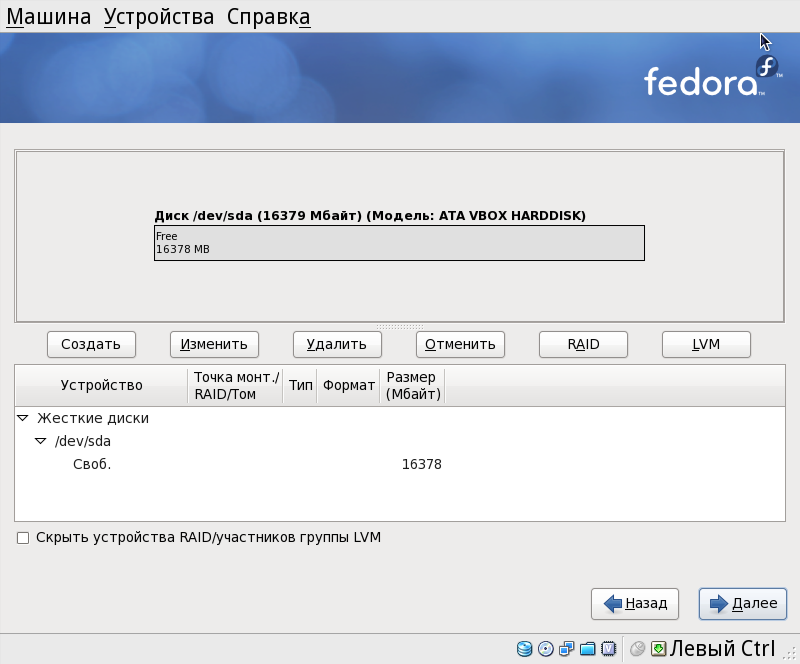
Для создания нового раздела достаточно зафиксировать курсор на строке свободного пространства и нажать кнопку Создать:
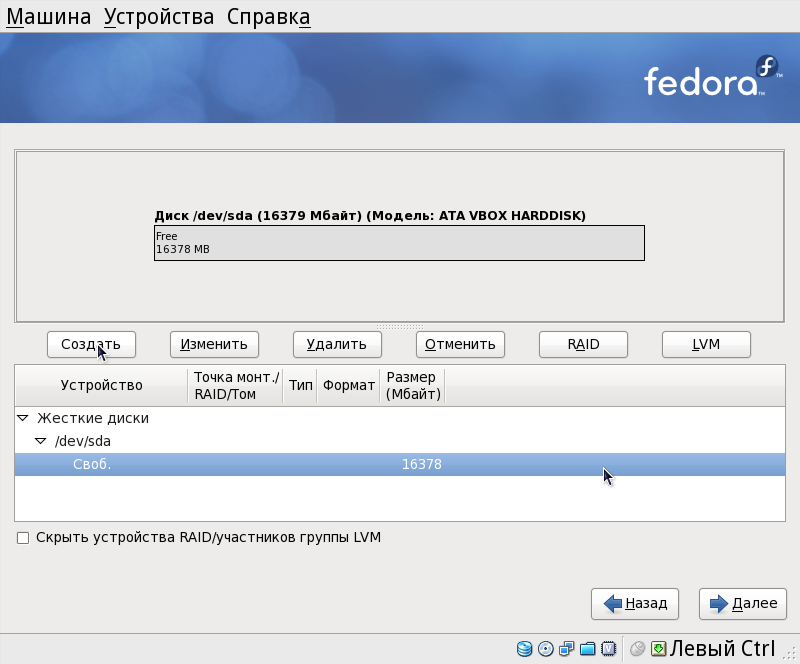
После чего в появившейся панели определить точку монтирования, указать файловую систему, в которой раздел должен быть отформатирован, и задать его размер в мегабайтах. Для начала проделаем это для раздела под будущий загрузочный каталог, отдав ему на растерзание 200 Мбайт. И заодно отказавшись от предлагаемой по умолчанию файловой системы ext4 -- более уместной здесь будет ext2 или ext3:
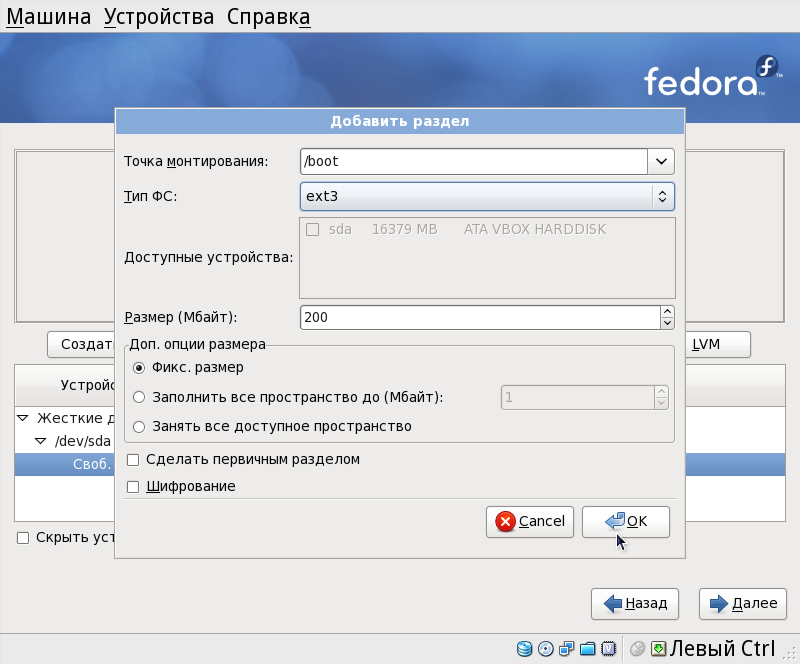
Затем создадим раздел подкачки -- определив для него символические 1000 Мбайт:
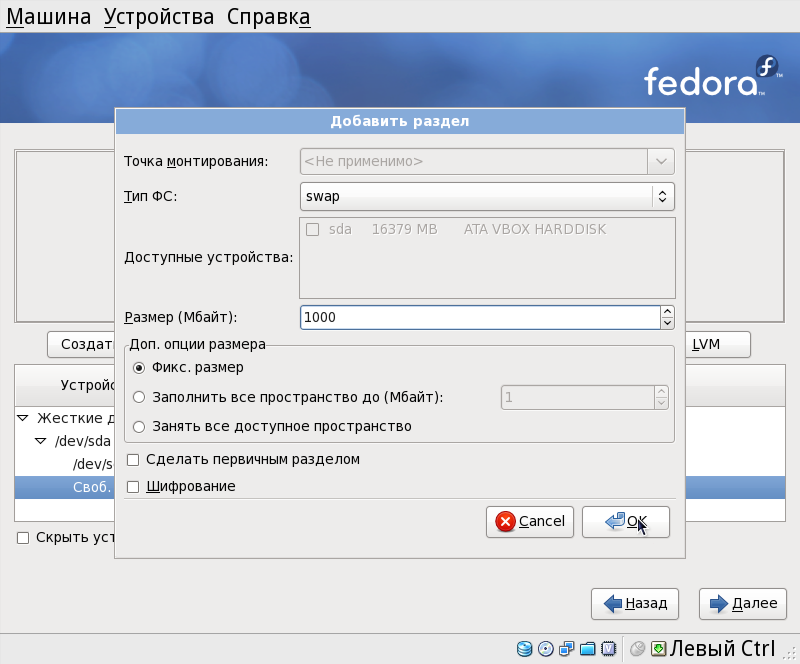
Следом -- самое главное, корневой раздел:
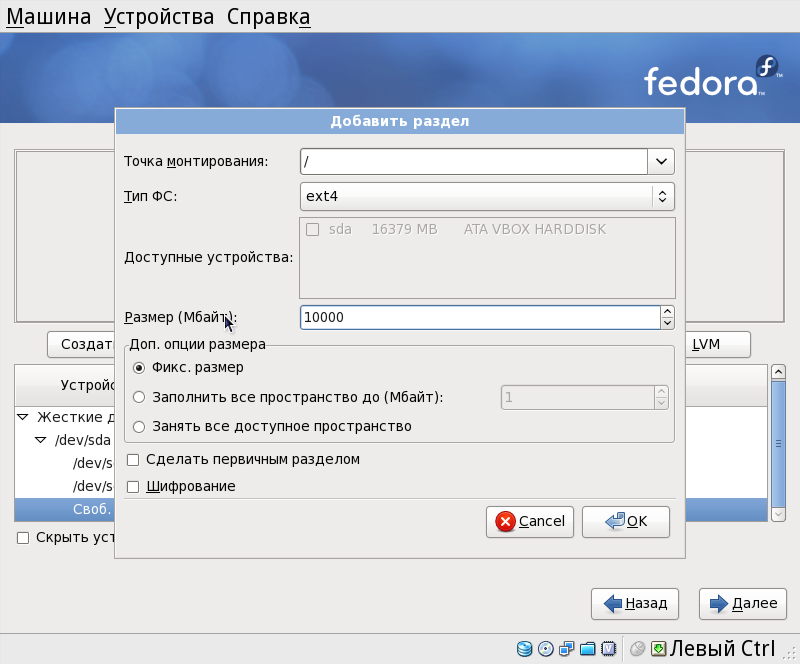
При нынешних объёмах дисков 10 Гбайт на это святое дело будет не слишком жирно.
И, наконец, раздел под будущие домашние каталоги пользователей -- на это мы пожертвуем всё оставшееся пространство, отметив соответствующую радиокнопку:
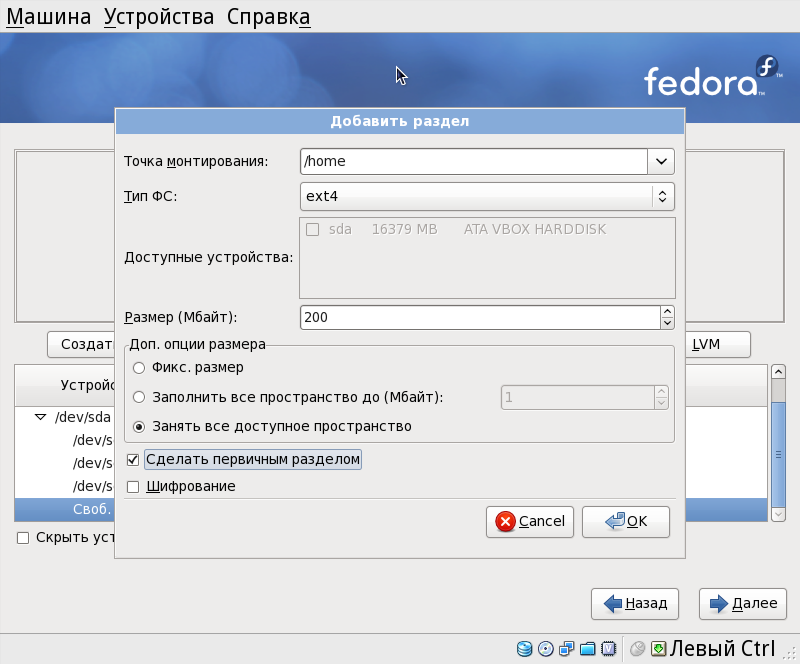
В случае и корневого, и "домашнего" разделов резона отказываться от ext4 нет -- разве что вы имеете на сей предмет собственные предпочтения. Но и об этом мы поговорим своевременно.
После чего таблица разметки приобретает следующий вид:
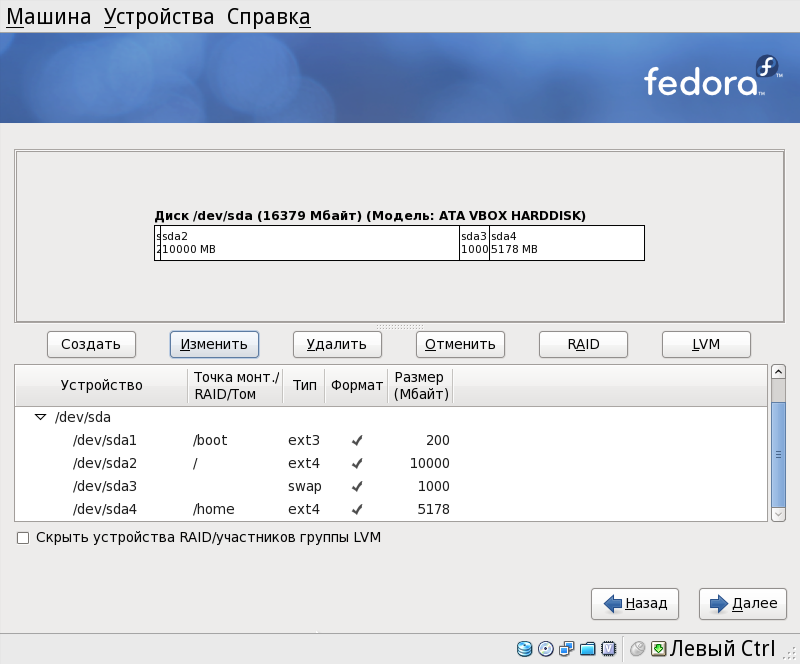
Приведённая схема разметки несколько условна и усреднена, хотя и подойдёт в большинстве случаев. В частности, можно обойтись без загрузочного раздела и раздела подкачки вообще. Правда, первое закроет нам путь к использованию в дальнейшем файловой системы btrfs на корне, а второе -- вызовет со временем предупреждение. Тем не менее, вдаваться в эти детали не будем -- стратегия и тактика разметки дисков будет предметом отдельного разговора в рубрике о файловых системах.
Закончив все дела с разметкой и файловыми системами, в очередной раз жмём на кнопку Далее. И сначала получаем предупреждение, что все данные на переразмеченном диске будут потеряны:
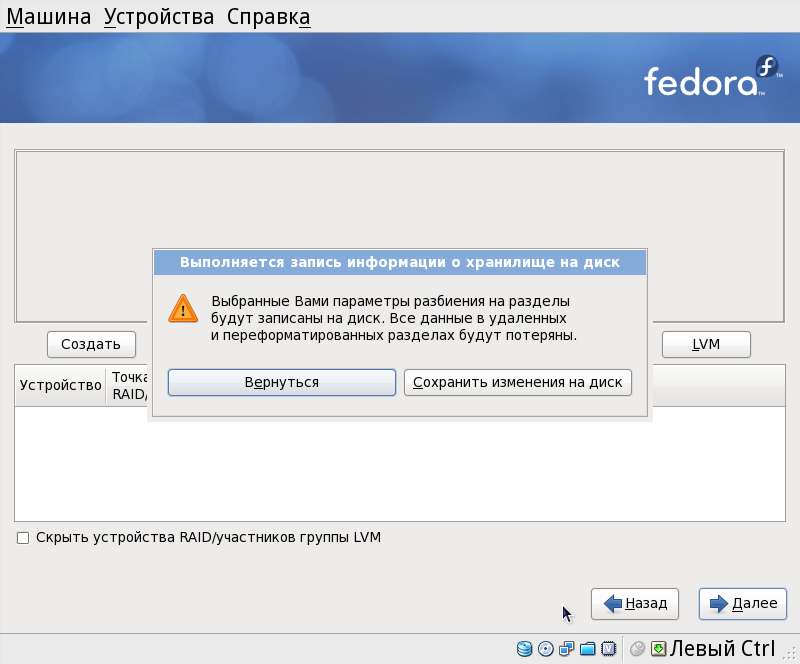
А в случае отказа от создания swap-раздела -- ещё и о том, что мы забыли про раздел подкачки:
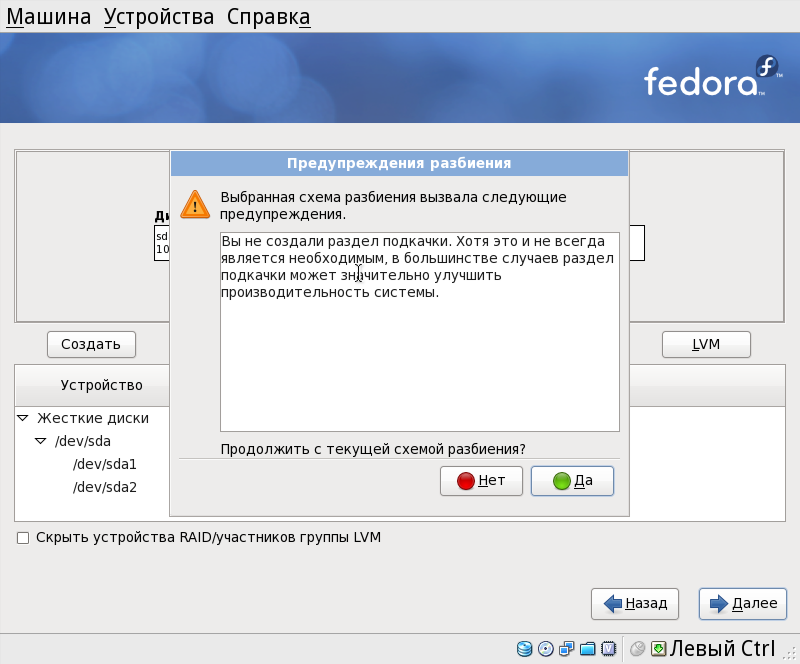
Отнюдь — возражаем мы, не забыли. А просто при нынешних объемах памяти не ощущаем в нём ни малейшей потребности. У себя, кажется, я не видел никаких намёков на свопирование при RAM начиная с 1 Гбайт. А может быть, и с 512 Мбайт, точно уже не помню; во всяком случае, очень давно. Так что и этим предупреждением манкируем.
После этого начинается процесс создания файловых систем или, говоря DOD/Windows'ным языком, форматирования:
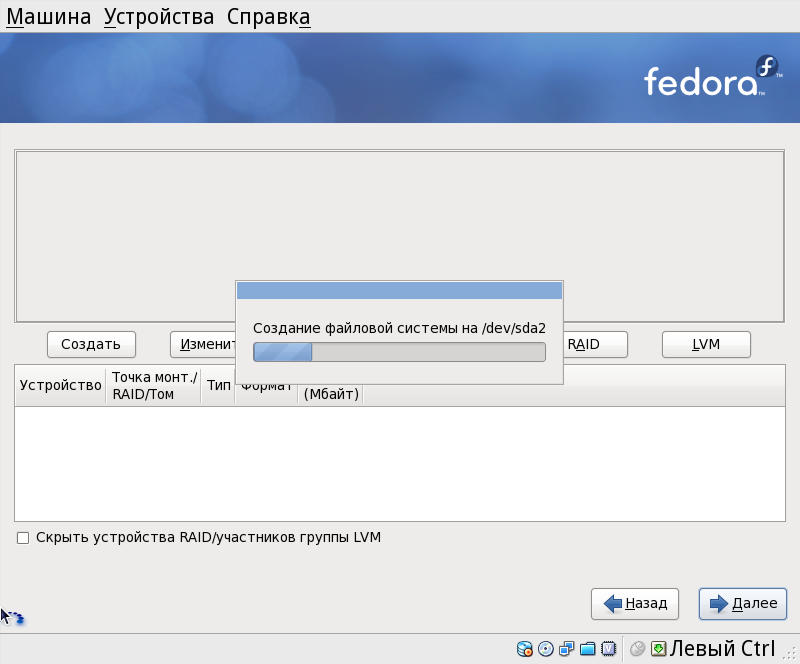
Длительность процедуры зависит от размера разделов и типов файловых систем на них. Но рано или поздно она заканчивается и мы переходим к определению местоположения загрузчика. Таковым здесь безальтернативно выступает простой (то есть первый, сейчас это приходится уже оговаривать) GRUB:
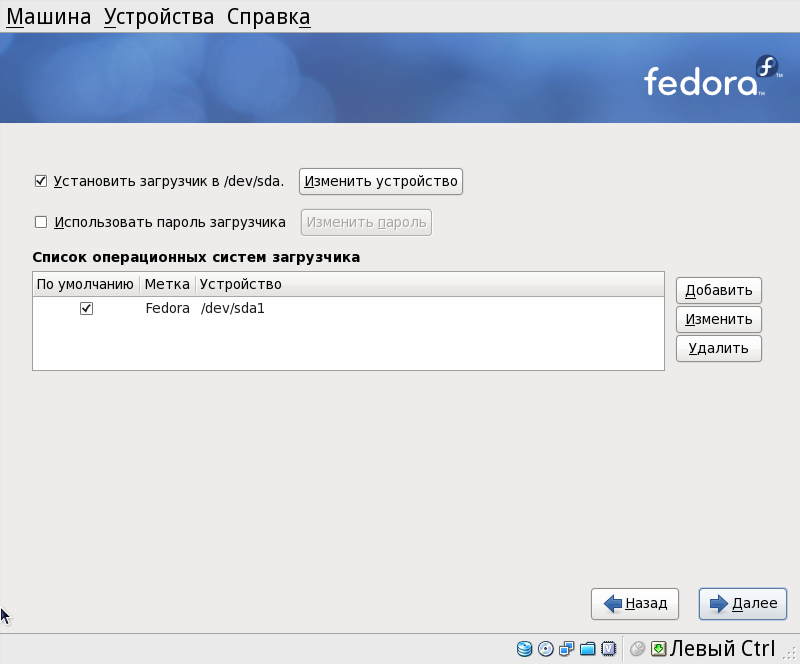
Как видно на скриншоте, stage1 от GRUB’а по умолчанию предлагается установить в MBR диска, целевого для инсталляции. Однако, нажав кнопку Изменить устройство, его можно поместить и в первый сектор соответствующего раздела, /boot или корневого, в зависимости от схемы разметки:
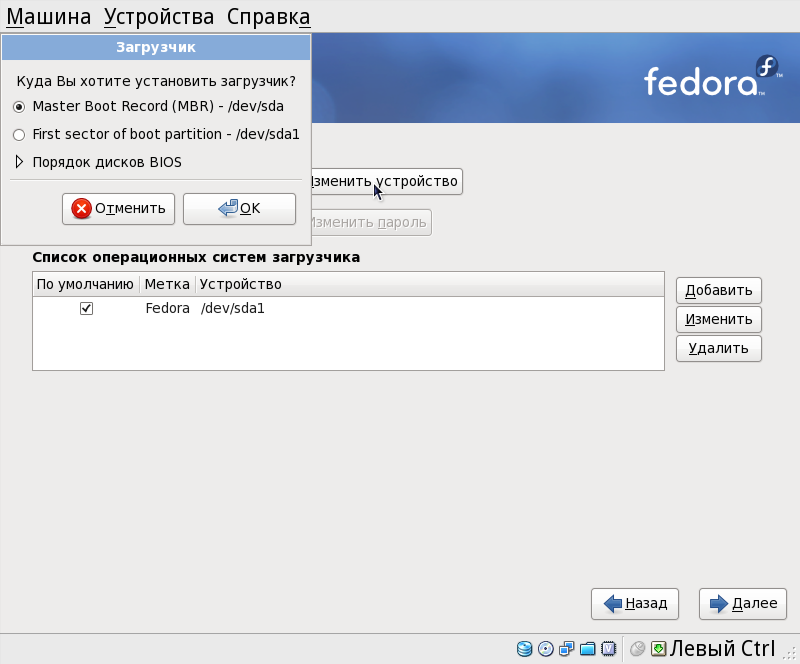
Это предполагает, что в машине уже имеется некая ОС со своим мультисистемным загрузчиком, способным обеспечивать старт “по цепочке”, как это делает BSD Loader, например.
Можно и переопределить порядок дисков -- отличный от заданного в BIOS Setup по умолчанию:
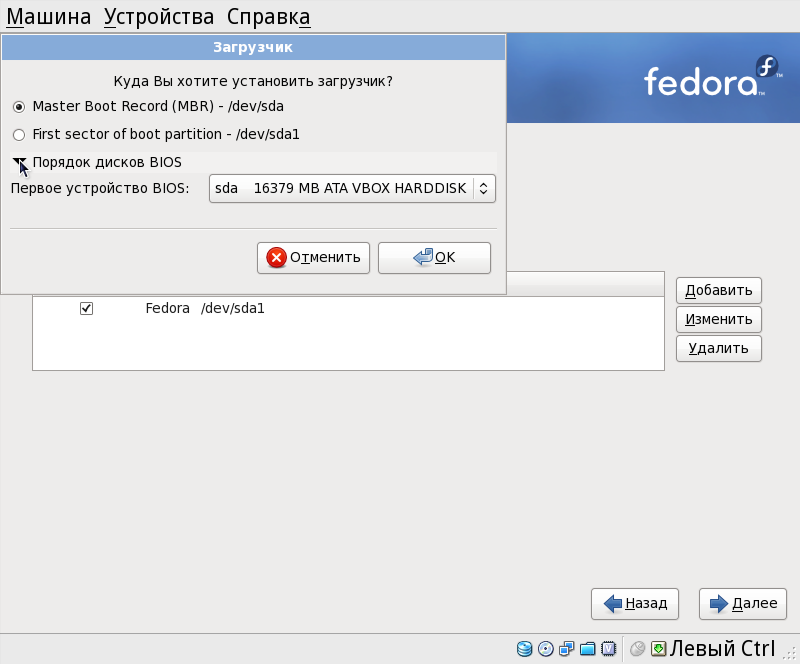
Ну а если существующий загрузчик обладает способностью загружать непосредственно образ ядра ОС, как всё тот же GRUB, то от установки GRUB’а Fedora'ного можно отказаться вообще, сняв отметку с соответствующего чекбокса. Правда, как настраивать дальнейшую загрузку -- будете разбираться сами.
Теперь мы подступаем ко второму, и последнему, из главных этапов установки — собственно развёртыванию системы. Но перед ним надо выполнить два предварительных действия. Первый — подключение репозиториев:
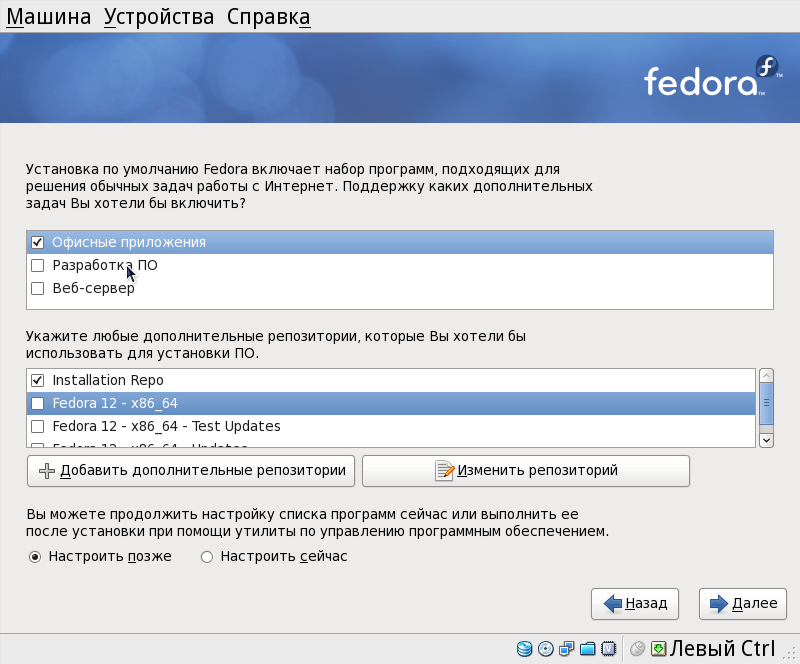
Думаю, что из скриншота это понятно без комментариев. Имеет смысл подключить все, предусмотренные инсталлятором. Этого мало -- но об остальных речь будет под рубрикой управления пакетами.
Подключение любого нового репозитория автоматически вызывает настройку сети. При подключении к нормальному провайдеру, использующему DHCP, всё происходит автоматически: возникает панель, подобная этой:
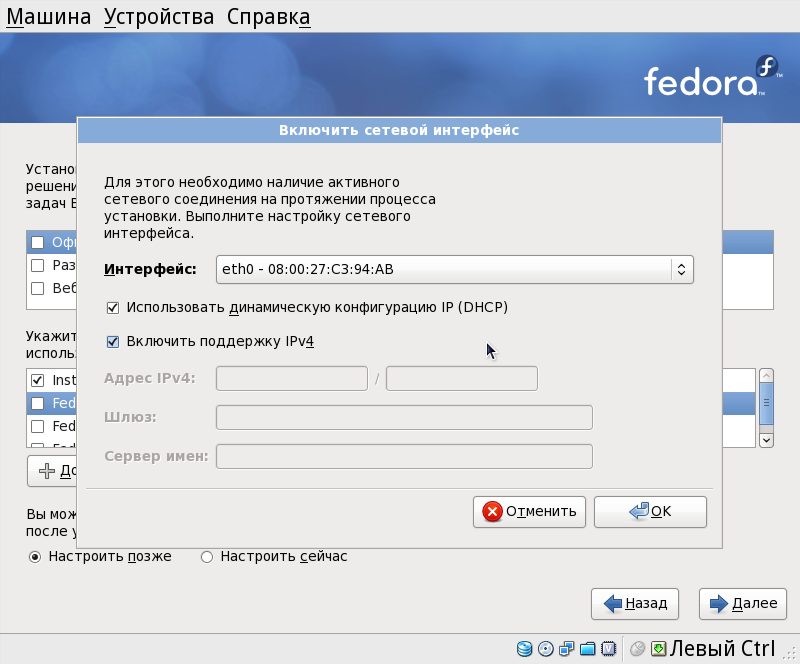
Очевидно, что данные о сетевых репозиториях, кроме как из сети, брать неоткуда:
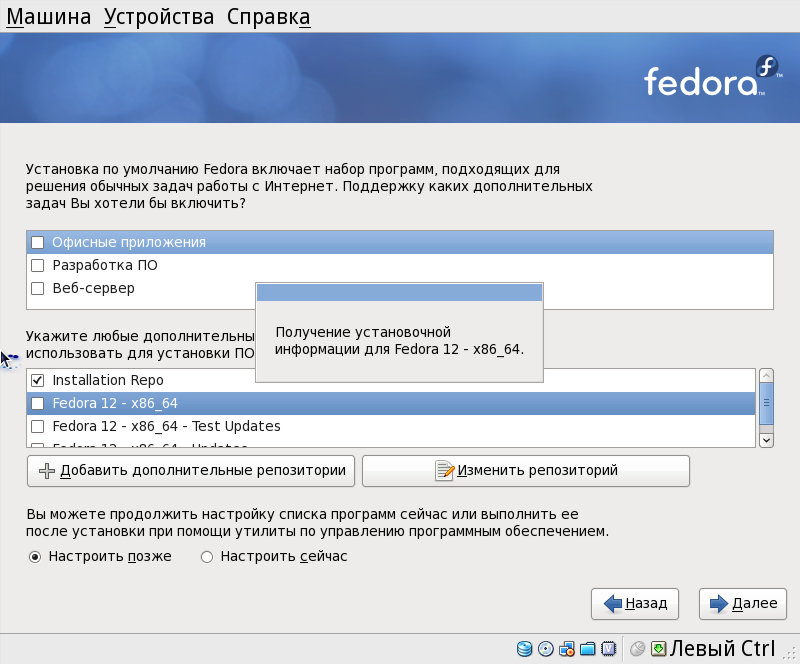
При отсутствии коннекта этот шаг будет пропущен.
Вероятно, не сложнее дело будет и при статической адресации, например, в локальной сети: потребуется лишь снять “птицу” с пункта о DHCP и вписать в активизировавшиеся поля соответствующие значения (которые, разумеется, не худо бы знать). А вот что делать, если провайдер использует авторизацию через VPN — честно говоря, не знаю. Скорее всего, на стадии инсталляции придётся остаться без сети (и, соответственно, в этих условиях пройдёт только установка с DVD).
После настройки сети в течении некоторого времени, как явствует из предыдущего скриншота, происходит считывание данных о доступных репозиториях, каковые и предстают перед глазами пользователя вот в таком виде:
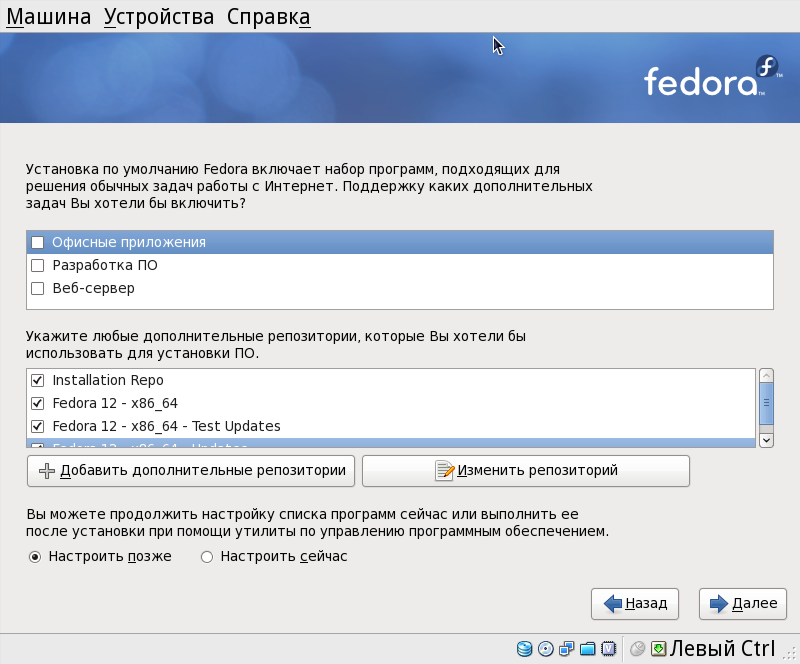
При использовании установочного носителя Russian Fedora тут, скорее всего, ничего менять не нужно: в качестве подключённых можно видеть все основные репозитории проектов Fedora и Russian Fedora для текущей стабильной версии, как свободные (free), так и “не совсем свободные” (nonfree), а также списки их зеркал:
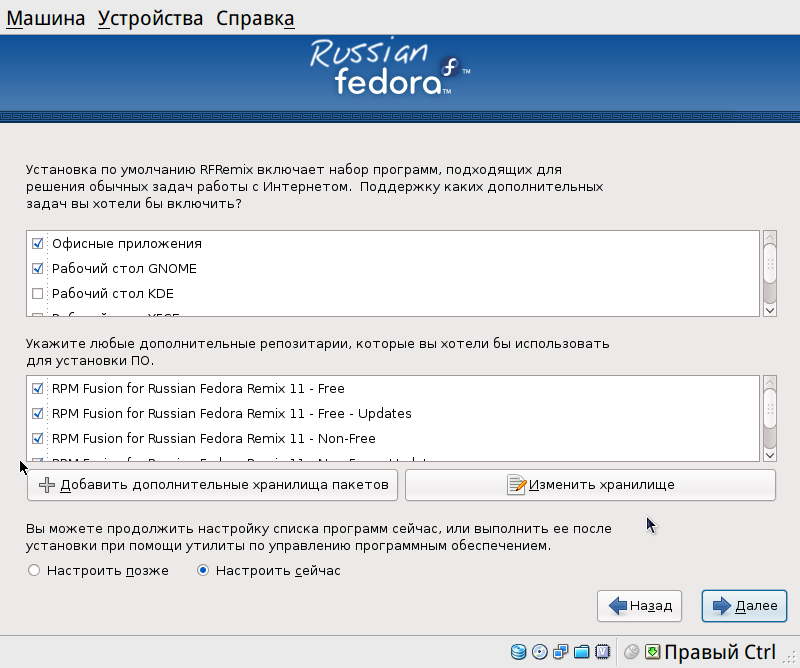
То есть не будет проблем с доступом к таким пакетами, как медиакодеки, флэш-плагины, проприетарные драйвера видеокарт. При этом в RFRemix уже на стадии инсталляции задействуется механизм fastestmirroring, обеспечивающий автоматический выбор самого быстрого для данного места и времени зеркала. Впрочем, и в оригинальной Fedora, начиная с 12-й версии, этот механизм работает.
Тем не менее, изменить данные для подключённых репозиториев можно — например, для замены стабильной версии на “сыромятную” (Rawhide) уже на стадии установки; правда, я не уверен, что это стоит делать. Однако если уж делать, то придётся вводить URL соответствующих репозиториев вручную в соответствующей форме:
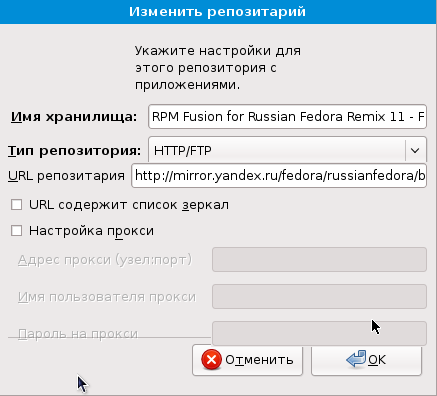
И проследить за тем, чтобы все репозитории, имеющие отношение к текущей стабильной версии, были отключены — как показала практика, смешение пакетов из разных версий в Fedora, в отличие от Debian, является весьма нездоровым занятием.
А вот добавление репозиториев может иметь смысл в том случае, если инсталляция производится с оригинального установочного носителя. В этом случае подключение репозиториев проекта Russian Fedora обеспечит доступ ко всякого рода “не совсем свободным” пакетам. Правда, и тут пустую форму придётся целиком заполнять вручную:
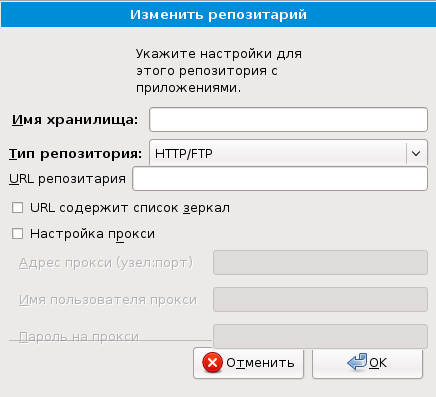
Закончив с репозиториями, пора подумать и собственно о пакетах. Точнее, решить — а стоит ли о них думать, то есть заниматься индивидуальным их выбором, или положиться на компоновщиков типовых наборов. Как истинные линуксоиды — адепты свободы выбора, начнём с рассмотрения первого варианта. Для чего помечаем радиокнопку Настроить сейчас, к выбору пакетов и относящуюся, и после нажатия кнопки Далее оказываемся в следующем окне:
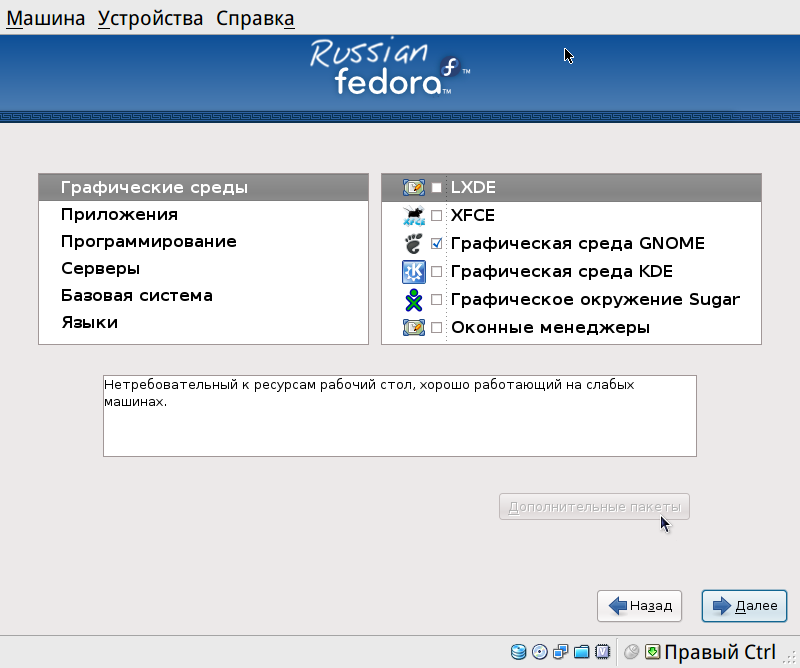
Слева на скриншоте можно увидеть список категорий программ, справа — входящие в их состав коллекции пакетов (то, что обычно называют метапакетами). Фиксация на имени любой из них выводит краткое её описание. А ещё ниже поля описания, если внимательно присмотреться, можно увидеть неактивизированную кнопку Дополнительные пакеты. При первой установке Fedora я её, вследствие слабости зрения, банально не заметил, почему в одной из предыдущих заметок и укорил инсталлятор невозможностью индивидуального выбора пакетов. Укорил несправедливо, согласен — но в своё оправдание могу сказать, что в официальных руководствах по установке на этой возможности внимание, мягко говоря, не акцентируется. И со временем мы увидим, почему.
Чтобы активизировать кнопку подбора дополнительных пакетов, нужно не просто зафиксировать строку имени какой-либо коллекции, но и, “поставив птицу”, отметить её для установки:
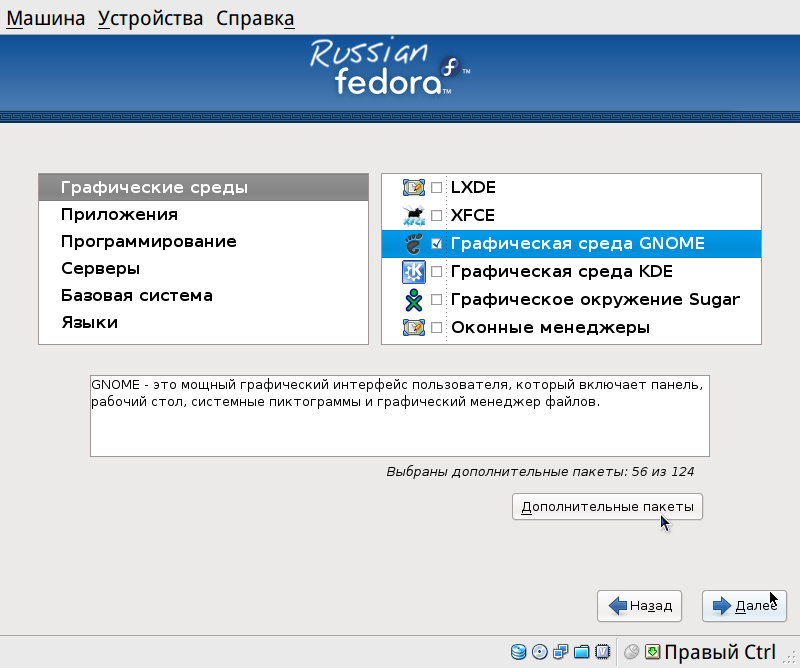
Теперь нажатие кнопки Дополнительные пакеты вызовет, вопреки своему названию, полный список пакетов данной коллекции. Некоторые из них отмечены для установки по умолчанию, иные же можно (если нужно) отметить самому:
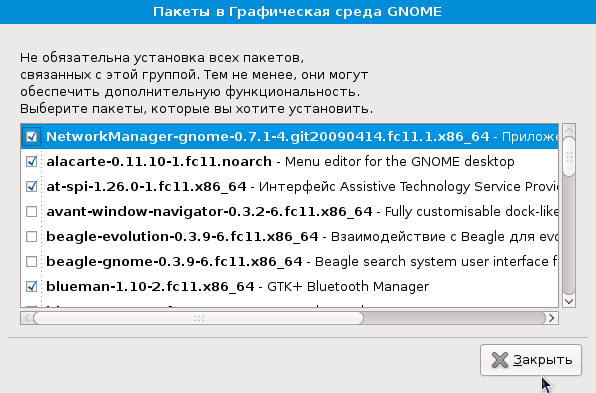
И теперь остаётся только самая малость — пройтись по всем коллекциям и повычёркивать не нужное, “поставив птицы” против нужных пунктов. Что, даже при точном знании того, где проходит грань между нужным и ненужным, займёт немало времени. Результат же не оправдает ожиданий и близко: стопроцентного избавления от балласта не ждите, а добавленные нужные пакеты могут вытянуть, как зависимости, самые неожиданные компоненты.
Видимо, разработчики Fedora и сами осознают всю тщетность усилий по индивидуальному подбору пакетов. Видимо, потому этот вопрос и не освещается в документации должным образом.
Отступление: справедливости ради должен отметить, что вряд ли это какая-то уникальная особенность инсталлятора Fedora. А скорее родимое пятно rpm-формата, лишённого способности различать “жесткие” и “мягкие” зависимости: никаких suggested и recomended здесь не последует. Результатом чего будет невоспроизводимость установки при индивидуальном выборе пакетов, что я наблюдал также в таком rpm based дистрибутиве, как Mandrake (во времена, когда он ещё носил это имя) — причём в превосходной степени. И тут поневоле тёплым словом можно вспомнить старый инсталлятор ASPLinux’а , позволявший исключить из установки даже обязательные пакеты и зависимости — разумеется, если точно знаешь, что делаешь, и какие из обязательных зависимостей на самом деле таковыми не являются.
Так что более простой путь — выбрать в категории Графические среды подходящий десктоп или оконный менеджер, категорию Базовая система оставить в неприкосновенности, в категории Языки оставить только русский (что всё равно не избавит от таджикско-тамильской экзотики), а остальные категории опустошить полностью. Повторяю, балласта при этом избежать всё равно не удастся, но расправиться с ним будет проще после установки. Как и добавить необходимые пакеты, не попавшие в число умолчальных.
Ну а самый простой путь -- оставить всё как есть, сняв лишь галку с пункта Офисные приложения, что и представлено на одном из предыдущих скриншотов. Разумеется, если нет стойкого предубеждения против GNOME как десктопа. И даже если есть -- автор этих строк от него благополучно избавился. Особенно поглядев на GNOME Shell, который будет предметом отдельного рассмотрения.
Как бы мы ни решили обойтись с пакетами — а рано или поздно придётся нажимать кнопку Далее, чтобы переходить к их установке. И тут впору не то что откинуться на спинку кресла, как завещал Великий Билл, а прямо таки лечь на досадную укушетку, предварительно выпив крепкой кавказской водки кислярки и даже как следует закусив — времени хватит на всё.
Правда, проверка зависимостей нынче не то что давеча -- в 12-й версии она существенно ускорилась:
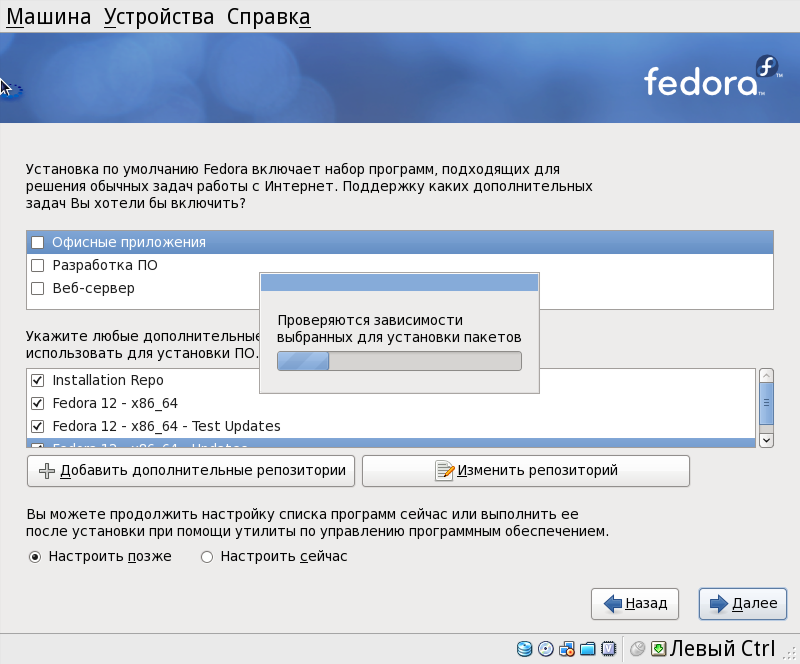
Затем происходит запуск программы установки, причём несколько обещанных на это минут — оценка весьма оптимистическая:
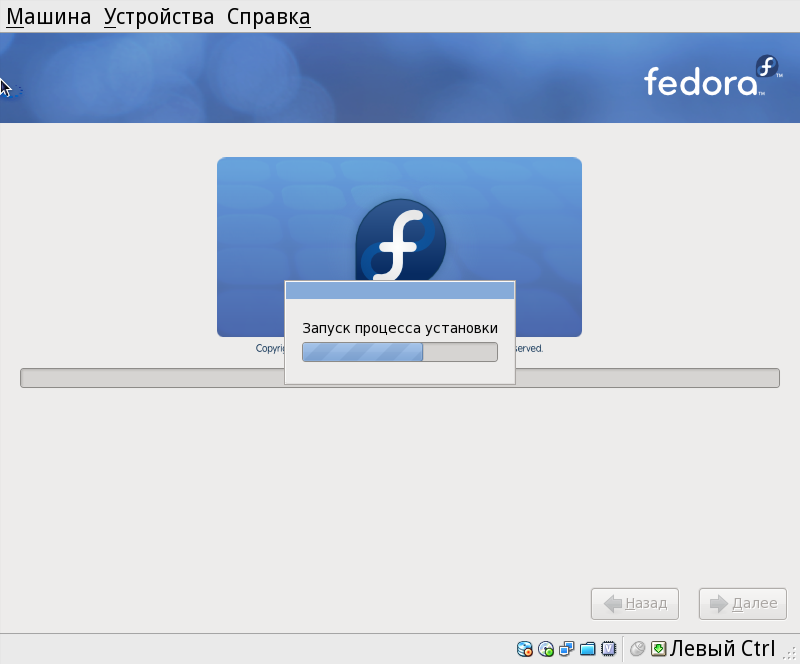
И наконец начинается собственно установка. То есть: скачивание пакетов из сети (при сетевой установке) или считывание с DVD, помещение во временное место хранения, распаковка, помещение результатов распаковки в очередное временное хранилище, инкорпорирование в файловую иерархию — и так для каждого пакета. А пакетов этих, вне зависимости от подхода к их выбору на предыдущей стадии, будет, сразу предупреждаю, где-то в количестве 1100-1200. И после установки они займут, опять же вне зависимости от…, около 3 Гбайт дискового пространства, в лучшем случае чуть меньше. А в процессе установки этого самого пространства им потребуется более чем двое больше. Экспериментально установлено, что если под корневой раздел отвести 6 Гбайт или менее, установка прервётся жалобой на недостаток места.
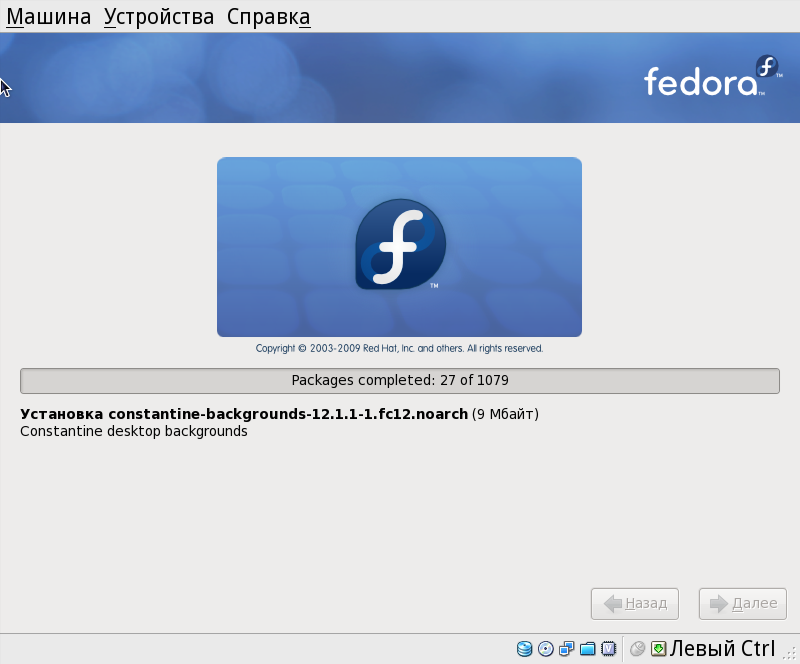
Не удивительно, что процесс установки занимает столько времени — к сожалению, так ни разу и не засёк, сколько. Но более длительной инсталляции я не видел ни в одном дистрибутиве. Причём, что интересно, от выбора источника это ничуть не зависит — у меня даже создалось впечатление, что установка по сети (при моём канале на 5 Мбит/с) выполняется несколько быстрее, нежели с локального носителя. По крайней мере, для 12-й версии, использующей lzma-сжатие пакетов.
Однако рано или поздно кончается всё — в том числе и процесс установки Fedora. О чём нам сообщают предложением перезагрузки:
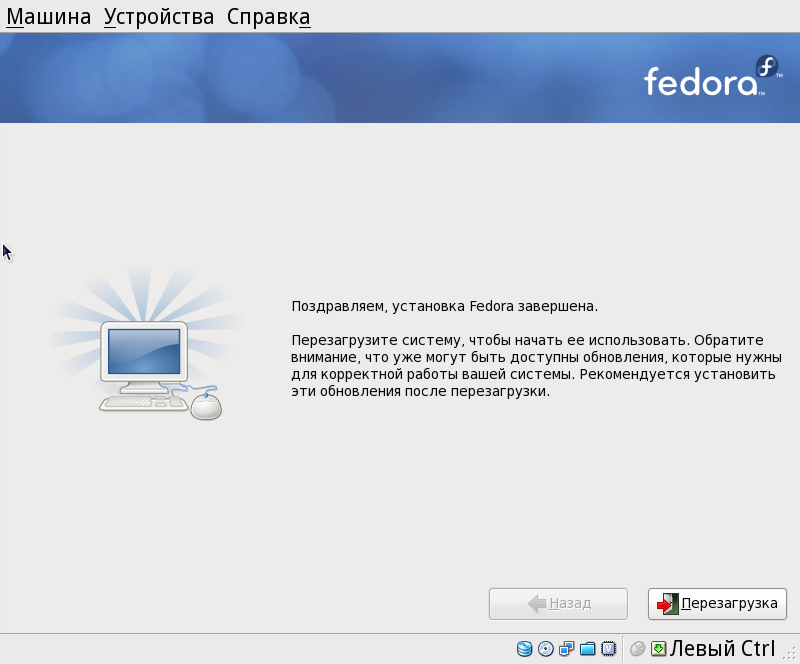
И тут ещё один интересный момент: пожалуй, Fedora — последний из юзерофильных дистрибутивов, который не извлекает установочный носитель автоматически (как уже более десяти лет делает, например, Mandrake/Mandriva), возлагая эту заботу на пользователя.
После перезагрузки остаются последние штрихи:
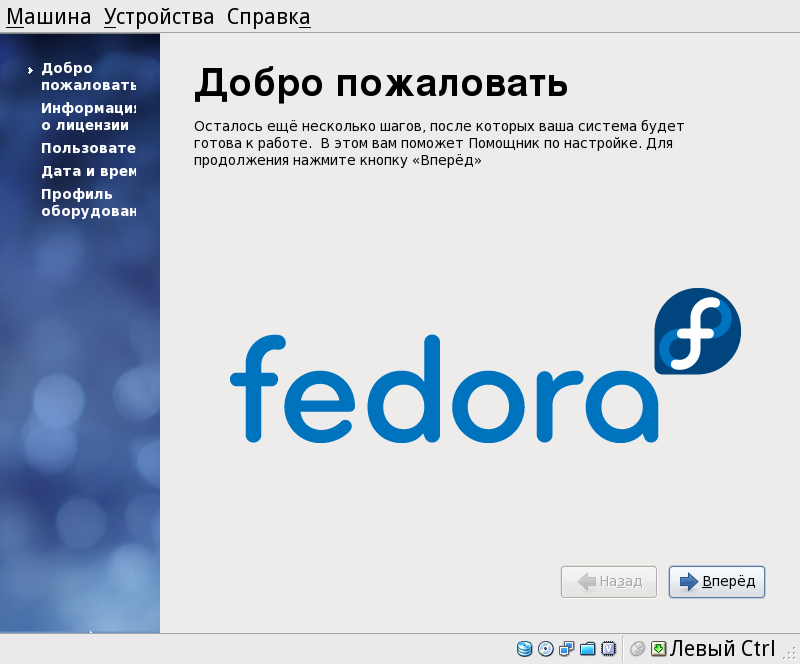
Первый из них -- знакомство с лицензией и согласие с ней (впрочем, это как вист на шести пиках — нас не спрашивают, нас обязывают):
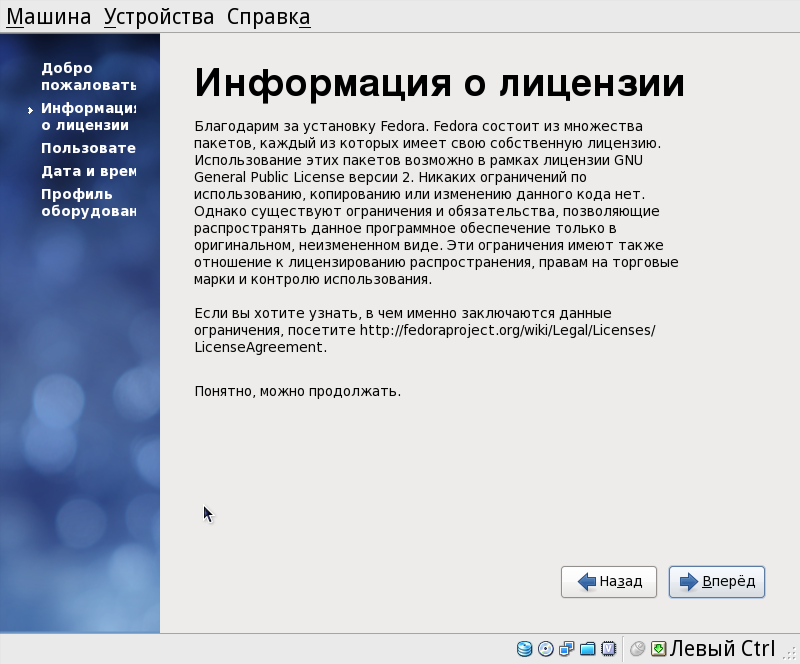
Затем -- создание пользовательского аккаунта:
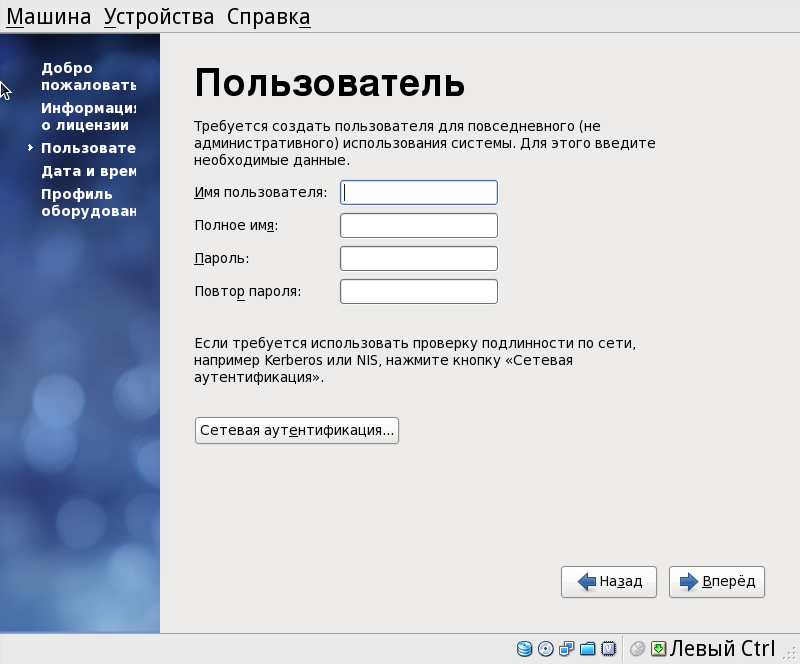
Далее -- коррекция (если необходимо) даты и времени:
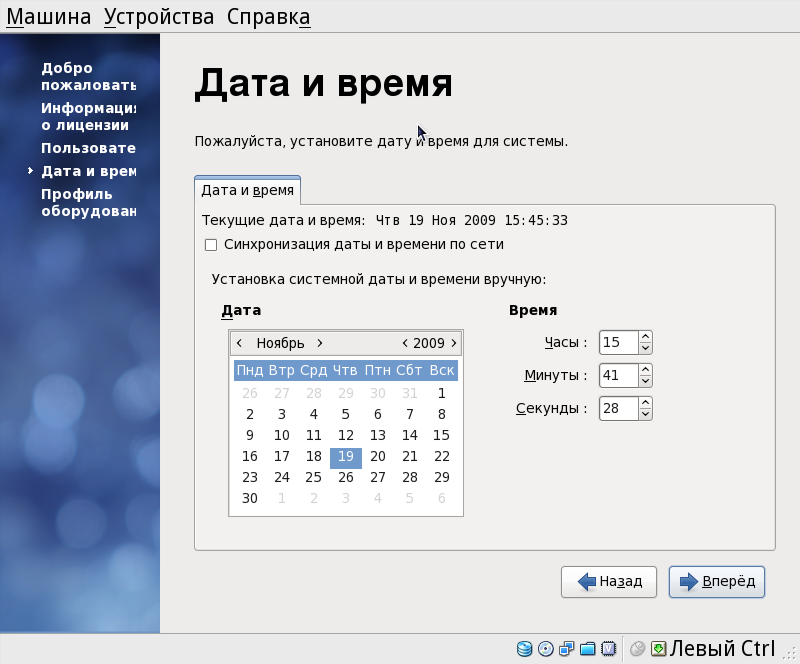
И включение, если нужно, службы синхронизации — ntp (настоятельно советую):
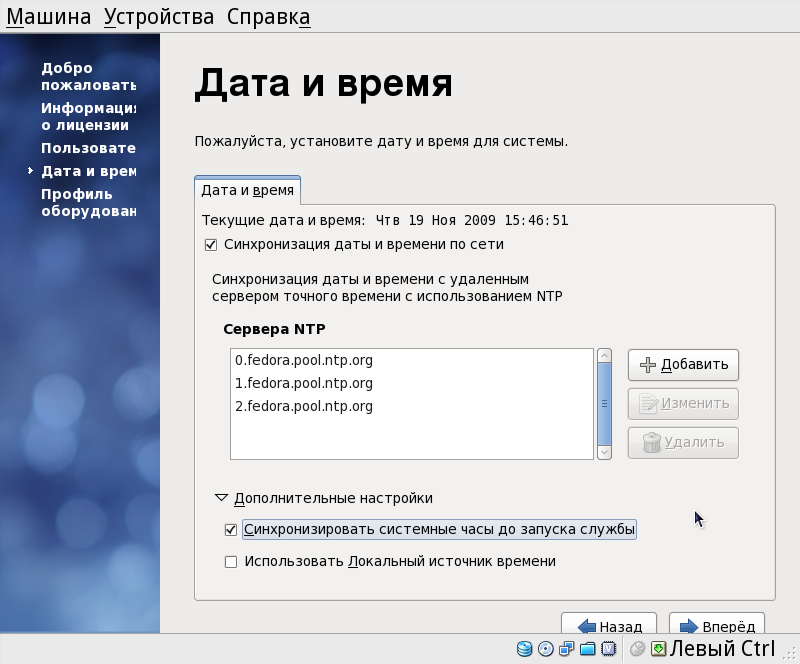
Следующий шаг -- предложение отправить профиль своего оборудования разработчикам. Хотя по умолчанию стоит -- Не отправлять, есть смысл этому умолчанию не последовать: почему бы и не помочь ребятам (да и самому себе тоже):
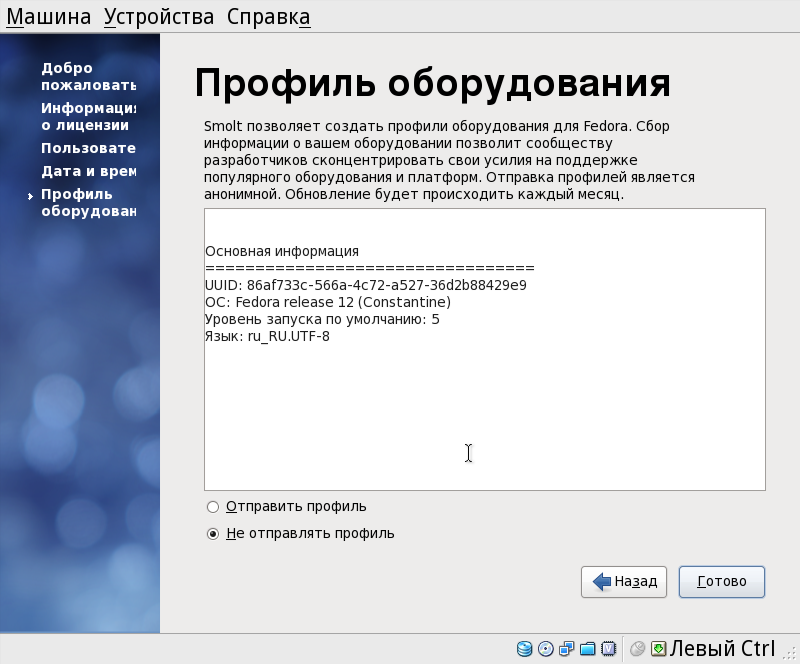
Тем более, что при отказе нас всё равно спросят ещё раз -- а почему мы, такие и сякие, не хотим этого сделать:
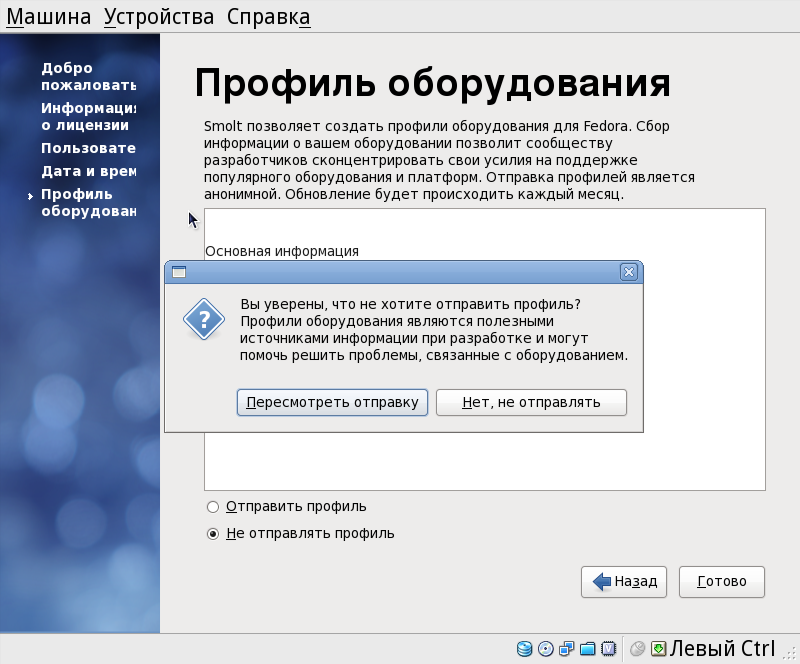
Теперь остаётся только авторизация через графический менеджер сеансов Gdm или (как говорят, при установке только KDE) Kdm:
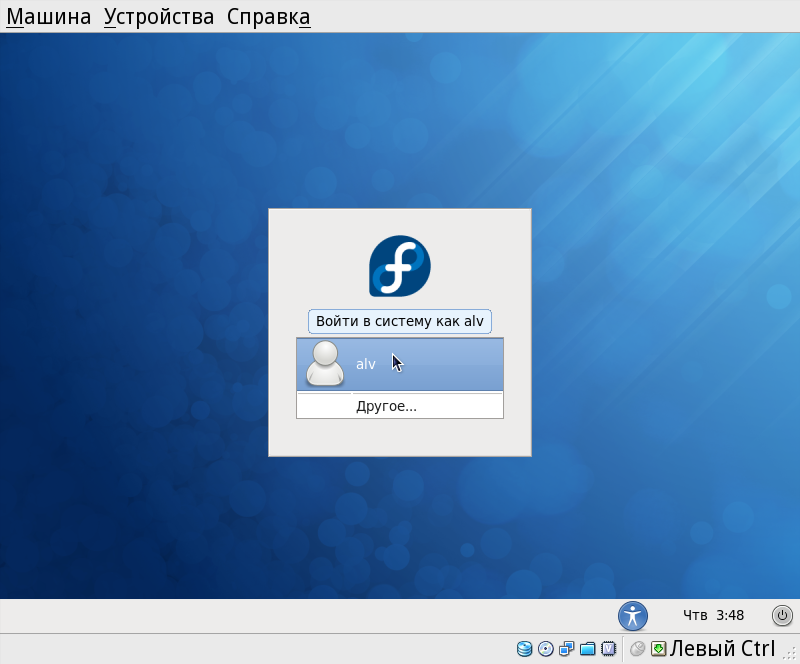
Всё. Перед нами стандартный десктоп GNOME:

Можно начинать работать. Или — развлекаться в допиливанием системы, по желанию.
- Fedora: преамбула к установке
- Fedora: стандартная установка
- Fedora: установка с LiveCD
- Fedora: установка в текстовом режиме
- Fedora: установка на файловую систему btrfs
- Fedora: произвольная разметка диска
- Fedora: особенности установки версии 13
Теги: anaconda, fedora